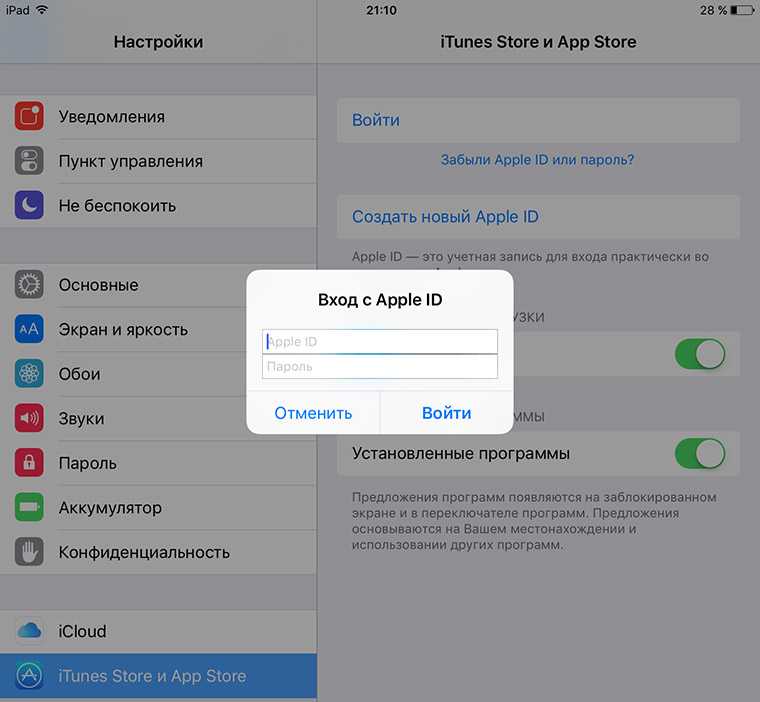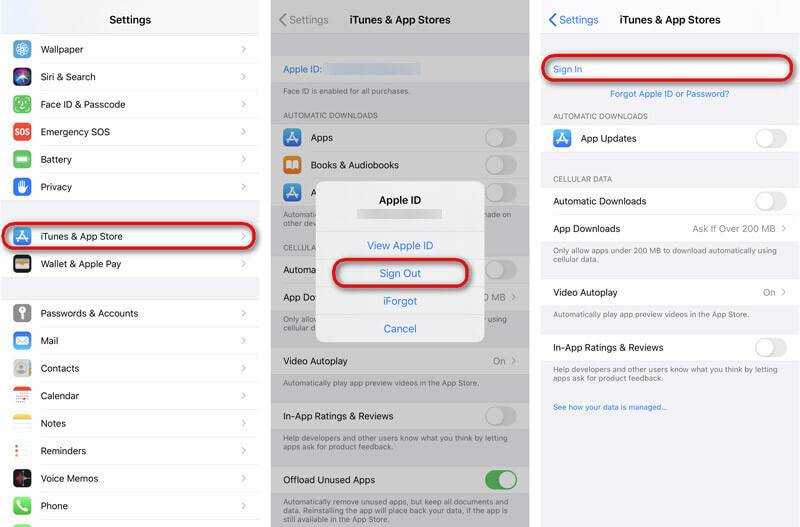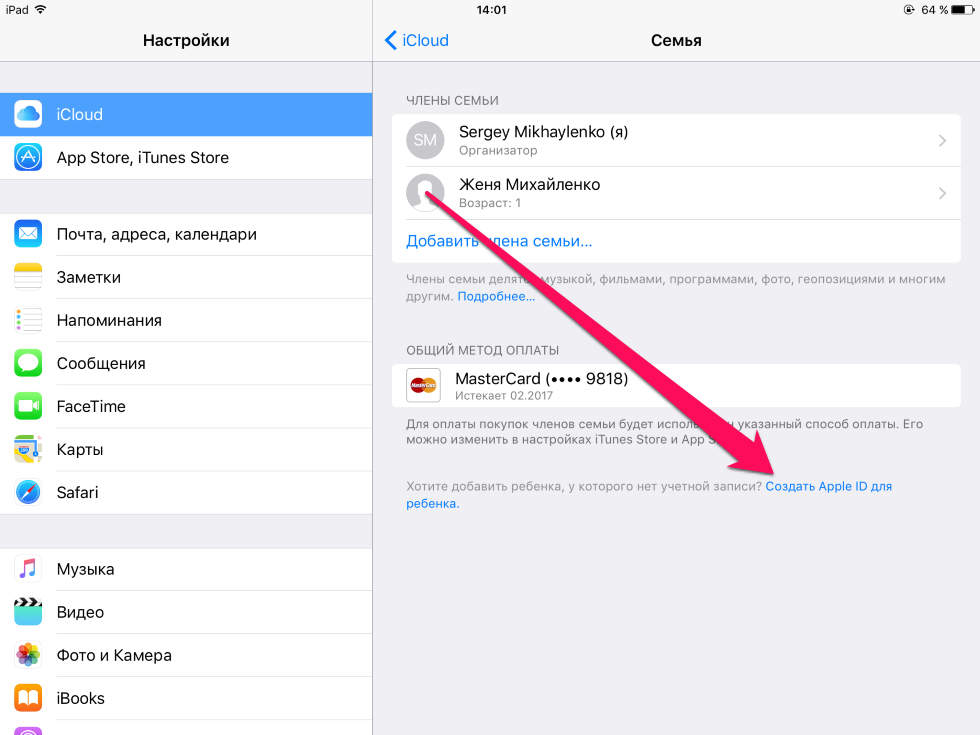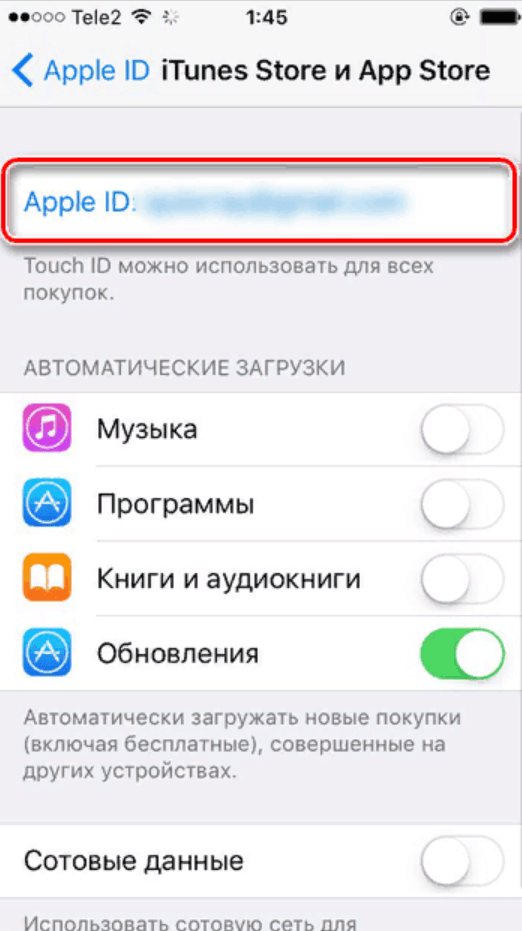Содержание
Как поменять регион в App Store. В статье представлена шаги по замене региона на Айфоне, представлены способы замены региона на ПК и веб-сайте.
Содержание
Зачем нужно менять своё местоположение в магазине App Store (iTunes)
Существует несколько причин, по которым может понадобиться изменить информацию о вашем актуальном местоположении:
- смена места жительства или временное нахождение в другой стране. В этом случае могут возникнуть проблемы при оплате новых покупок, так как в разных государствах доступны различные способы реализации платежей. В то же время при смене местоположения вы сможете переключить язык интерфейса App Store;
- недоступные в вашей стране приложения. Если изменить местоположение, то многие ранее заблокированные программы станут доступны.
Стоит отметить, что после недавних нововведений при редактировании информации о стране, необходимо ввести номер банковской карты, выданной именно в том государстве, которое вы указываете. Компания Apple сделала это для того, чтобы обмануть магазин и провести какие-либо махинации со сменой валюты было намного сложнее и практически невозможно.
Компания Apple сделала это для того, чтобы обмануть магазин и провести какие-либо махинации со сменой валюты было намного сложнее и практически невозможно.
Изменяя данные в iTunes или App Store, вы автоматически редактируете их в своей основной учётной записи Apple ID.
Какие могут быть минусы у смены страны
При изменении адреса выставления счетов основной адрес, заданный в учетной записи Apple ID и других службах Apple (например, App Store и iCloud), автоматически обновляется.
Может потребоваться обновить способ оплаты. Например, оплачивать покупки в немецких магазинах iTunes Store и App Store можно только при помощи немецких кредитных карт.
В разделе «Покупки» больше не будут отображаться элементы, приобретенные в магазине указанной ранее страны (региона).
В Медиатеке iCloud не будут отображаться элементы, сопоставленные, загруженные или добавленные в прежней стране (регионе).
Подготовка к изменению страны или региона
- Израсходуйте остаток средств на счете идентификатора Apple ID.
 Для получения актуальных сведений о балансе проверьте остаток средств на счете учетной записи Apple.
Для получения актуальных сведений о балансе проверьте остаток средств на счете учетной записи Apple. - Отмените свои подписки и дождитесь окончания их действия.
- Дождитесь завершения всех подписок, предварительных заказов, прокатов фильмов или сезонных абонементов, а также обработки возврата средств. Вы можете отменить предварительный заказ.
- Убедитесь, что у вас задан способ оплаты для новой страны или региона. Узнайте, какие способы оплаты можно использовать.
- Повторно загрузите приложения, музыку, фильмы, телешоу и книги на все устройства, на которых вы собираетесь их воспроизводить или читать. В новой стране или регионе некоторые типы контента могут оказаться недоступны. Узнайте, какие типы контента и сервисов доступны в новой стране или регионе.
Но есть один момент, если на вашем счету есть деньги, то так легко изменения применить будет нельзя. Как действовать в таком случае? Потратьте остаток средств, чтобы на счету было 0. Также вы можете обратиться в службу поддержки:
- Введите в поисковике «Служба поддержки Apple» и откройте первую появившуюся вкладку.

- Кликните на «Получение помощи» → «Apple ID» → «Тема отсутствует в списке».
- Опишите подробно свою проблему и оставьте данные для связи с вами (напишите, что вы хотите переехать и потратить все деньги на счету).
- Далее будет 2 пункта из которых можно будет выбрать: поговорить с сотрудниками службы поддержки сейчас (вам сразу перезвонят) или запланировать время беседы (вам дадут номер телефона, по которому вы сможете позвонить в поддержку, когда будете готовы).
- Если вы решите самостоятельно позвонить в поддержку, то запомните код обращения, который будет указан на странице для того, чтобы сотрудник компании смог понять по какому именно вопросу вы обратились.
- После того, как служба поддержки рассмотрит ваш запрос, они спишут ваши средства и скорее всего вернут их после смены настроек.
Как вы смогли заметить, не так уж и быстро сменить регион магазина приложений, если есть средства на счету, поэтому прежде чем это делать, всё-таки пересмотрите все плюсы и минусы данного действия и тогда уже приступайте к советам выше.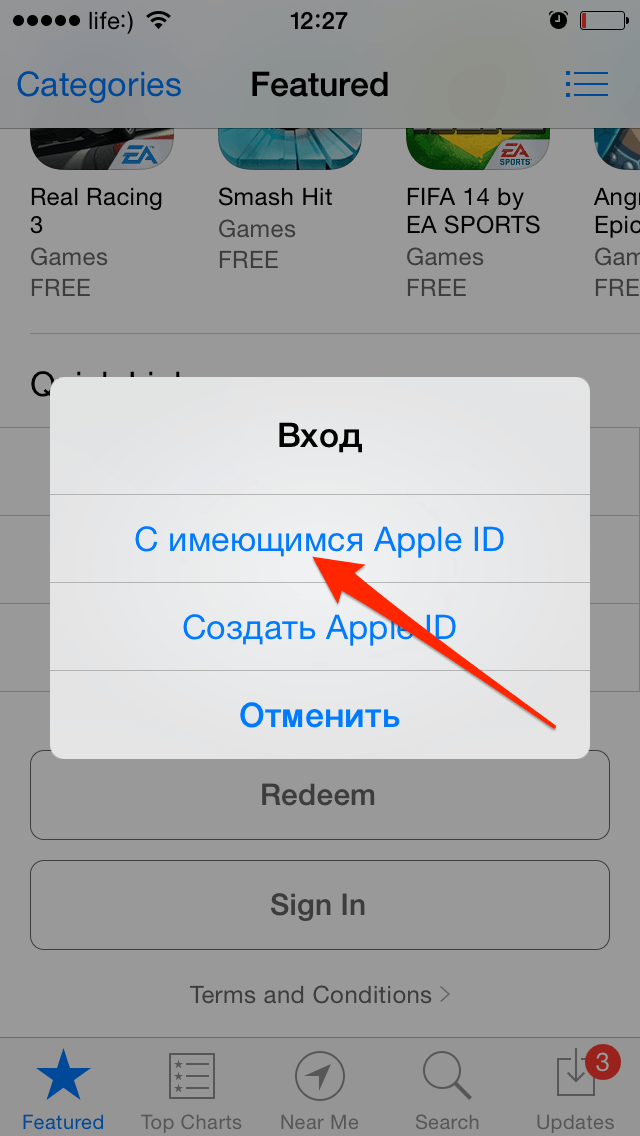 Если вы решили создать дополнительный Apple ID, то включите VPN для того, чтобы он перенёс вас в то место, которое вы хотите указать при регистрации.
Если вы решили создать дополнительный Apple ID, то включите VPN для того, чтобы он перенёс вас в то место, которое вы хотите указать при регистрации.
Как изменить страну в App Store на iPhone, iPad и iPod.
- Заходите в «Настройки» — «iTunes Store и App Store«
- Нажмите на свой Apple ID. Если не удалось войти, попробуйте под логином Apple ID и паролем, которые используются в iTunes Store.
- Выберите пункт «Просмотреть Apple ID«
- Далее вас возможно попросят ввести пароль от Apple ID или подтвердить пароль с помощью Touch ID.
- Теперь выберите пункт «Страна/регион».
- Выберите пункт «Изменить страну или регион».
- Из появившегося списка выберите нужную вам страну и нажмите далее.
- Соглашаетесь со всеми условиями.
- Далее нужно ввести номер банковской карты. На каждой карте содержится уникальный код, хранящий в себе важную информацию, например данные о стране, в которой карта была выпущена. Поэтому, если вы введёте карту другого государства, операция не будет считаться завершённой.

- Получите уведомление об успешно выполненной операции и нажмите кнопку «Приступить к покупкам».
Как изменить страну в App Store на MAC или PC.
1.Запустите iTunes.
2. При необходимости выполните авторизацию, введя свой логин и пароль от Apple ID. Затем выберите пункт «Учетная запись» — «Войти«.
3. В пункте меню «Учетная запись» выбираем подпункт «Просмотреть«
4. Вводите пароль от Apple ID и нажимаете кнопку «Войти»
5. В правой части блока Страна/регион, нужно нажать Изменить страну и регион.
6. В появившемся списке выберите нужную вам страну
7.Читаем Положения и условия, а затем подтвердите. что вы с ними ознакомились
7. Введите номер банковской карты, которая выпущена в выбранной вами стране.
8.Получите уведомление об успешно проведённой операции.
Если у вас нет возможности ввести номер карты, выданной в новой стране, то единственный выход — завести новый Apple ID и при регистрации указать место, которое хотите сделать основным.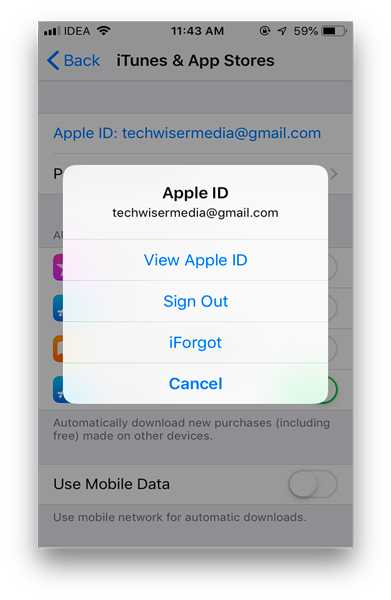 В этом случае подтверждать данные о своём местоположении не потребуется.
В этом случае подтверждать данные о своём местоположении не потребуется.
Видео: как изменить страну в аккаунте iTunes store

Изменение региона с помощью веб-сайта
- Войдите в учетную запись на сайте appleid.apple.comappleid.apple.com.
- Нажмите «Персональные данные».
- Нажмите «Страна/регион».
- Следуйте инструкциям на экране. Необходимо ввести действительный способ оплаты для новой страны или региона*.
* Если вы не хотите вводить способ оплаты, дождитесь фактического переезда в новую страну или регион, а затем создайте новый идентификатор Apple ID.
Что делать, если в App Store не удалось сменить страну?
Если у пользователя возникли проблемы с настройками региона или страны, то причины могут заключаться в следующем:
- наличие действующей подписки на iTunes;
- наличие неиспользованного абонемента;
- в гаджете имеется объект с действующим сроком использования;
- остаток денежных средств в магазине;
- осуществление процедуры возврата денежных средств;
- кредитная карта не соответствует выбранному региону;
- пользователь является участником семейной группы.

Владельцам мобильных устройств необходимо знать о том, что российские кредитные карты не принимаются в магазинах приложений других стран.
Куда пропал пункт НЕТ в способах оплаты
Встречаются уникальные случаи, когда при первой попытке сменить страну App Store, система не запрашивает данные кредитной карты. Но такие случаи единичны и обычно случаются с пользователями всего один раз в жизни.
Повторная замена страны почти всегда приводит на страницу способа оплаты (где пункт НЕТ попросту отсутствует). Столкнувшись с этой ситуацией пользователи начинают судорожно искать информацию по этому поводу в интернет, и натолкнувшись на этот сайт, напрямую задают этот вопрос.
Давайте еще раз кратко уясним — пункт НЕТ никуда не пропадал. Все что от вас требуется, при смене страны или региона App Store, подтвердить действительно ли вы поменяли страну проживания.
Если это так, то проблем с получением банковской карты местного банка быть не должно. Если же вы просто «балуетесь», то Apple вставила вам палку в колеса.
Что делать если не получается сменить страну App Store, но вам это позарез нужно? Ответ банально простой — создайте новую учетную запись Apple ID для необходимой вам страны (инструкция здесь).
Если вы не знали, можно спокойно менять учетные записи Apple ID в Настройках > iTunes Store и App Store и устанавливать приложения под каждой из них. При этом приложения, установленные из разных App Store, будут прекрасно работать на одном и том же устройстве.
Ну вот как-то так. Не бойтесь вводить в интернет данные своей карты, но в то же время будьте аккуратны и не попадитесь на развод мошенников.
Что будет с медиатекой в Apple Music при смене страны (региона) в учетной записи Apple ID
Единственной существенной потерей при смене страны (региона) будет полная потеря вашей медиатеки в Apple Music. Дело в том, что композиции и альбомы доступные в одних странах, могут быть недоступны в других. Поэтому Apple требует отмены подписки на Apple Music и завершения периода ее действия перед изменением страны (региона) в настройках учетной записи Apple ID.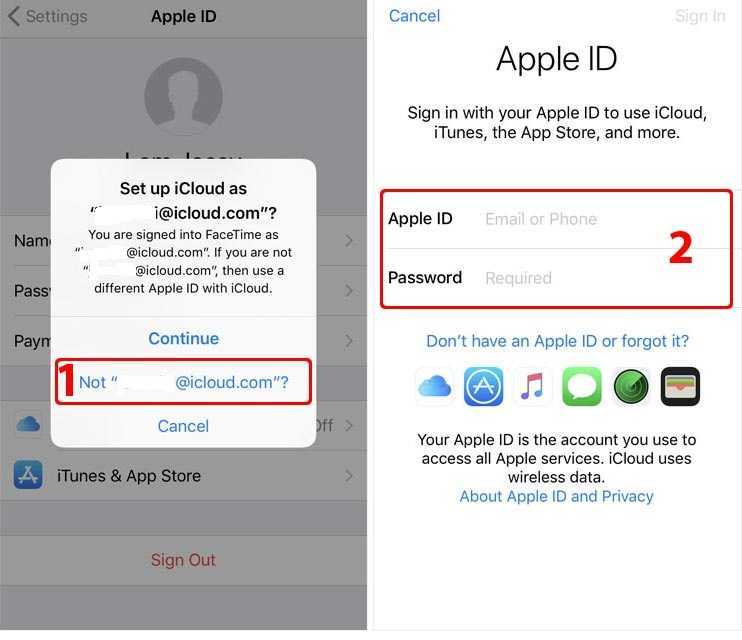 Учитывая drm шифрование скачанных треков и невозможность пользоваться медиатекой без активной подписки, перед непосредственным изменением страны (региона) в настройках iPhone появляется предупреждающее окно с информацией о том, что медиатека пользователя будет удалена. Если не согласиться на удаление медиатеки, то изменить страну (регион) будет невозможно. Это окно появляется также и в связи с тем, что на протяжении месяца после отмены и завершения действия подписки на Apple Music на серверах яблочной компании продолжают храниться медиатеки пользователей на случай, если они передумают и вернутся к использованию сервиса.
Учитывая drm шифрование скачанных треков и невозможность пользоваться медиатекой без активной подписки, перед непосредственным изменением страны (региона) в настройках iPhone появляется предупреждающее окно с информацией о том, что медиатека пользователя будет удалена. Если не согласиться на удаление медиатеки, то изменить страну (регион) будет невозможно. Это окно появляется также и в связи с тем, что на протяжении месяца после отмены и завершения действия подписки на Apple Music на серверах яблочной компании продолжают храниться медиатеки пользователей на случай, если они передумают и вернутся к использованию сервиса.
- После обновления адреса выставления счетов и способа оплаты в учетной записи Apple ID можно обновить тарифный план iCloud по цене для новой страны или региона.
- Ознакомьтесь с Положениями и условиями мультимедийных сервисов Apple.
Информация о продуктах, произведенных не компанией Apple, или о независимых веб-сайтах, неподконтрольных и не тестируемых компанией Apple, не носит рекомендательного или одобрительного характера. Компания Apple не несет никакой ответственности за выбор, функциональность и использование веб-сайтов или продукции сторонних производителей. Компания Apple также не несет ответственности за точность или достоверность данных, размещенных на веб-сайтах сторонних производителей. Обратитесь к поставщику за дополнительной информацией.
Компания Apple не несет никакой ответственности за выбор, функциональность и использование веб-сайтов или продукции сторонних производителей. Компания Apple также не несет ответственности за точность или достоверность данных, размещенных на веб-сайтах сторонних производителей. Обратитесь к поставщику за дополнительной информацией.
Краткий вывод
При использовании различных программ и игр из магазина App Store большое значение имеет функция геолокации. Некоторые приложения работают только на территории США, поэтому недоступны в пределах РФ.
Если пользователь намерен получить желаемый контент, достаточно изменить настройки геолокации. Производимые изменения в учетной записи не повлияют на корректность работы мобильного устройства или иного гаджета.
Корпорация Apple предоставила возможность изменить страну привязки тем людям, которые меняют место жительства. Однако пользователи освобождены от необходимости указывать причину смены страны в своем аккаунте. Для процедуры изменения специалисты рекомендуют придерживаться следующих правил:
- подписки должны быть отменены;
- контент на гаджете не должен использоваться в режиме проката;
- на счету должен быть нулевой баланс.

При смене страны произойдет удаление списка предыдущих покупок в магазине. Сменить магазин App Store на американский можно только в том случае, если пользователь является обладателем американской карты. Для корректного использования виртуального магазина также потребуется ввести американский адрес. Специалисты рекомендуют выбирать штат Флориду в момент регистрации аккаунта. Это связано с тем, что на ее территории не нужно платить налоги на любые покупки в виртуальном магазине.
В этой статье содержится полезная информация о том, как сменить магазин в App Store. Это поможет многим пользователям стать обладателями уникальных приложений, игр и программ, которые ранее были не доступны.
Источники
- https://iwiki.su/itunes/kak-pomenyat-stranu-v-app-store.html
- https://www.iphones.ru/iNotes/677952
- https://support.apple.com/ru-ru/HT201389
- https://mactime.pro/kak-smenit-stranu-v-app-store.html
- https://gurugadgets.ru/dva-sposoba-izmenit-stranu-magazin-v-appstore/
- https://mob-os.
 ru/441770a-kak-smenit-magazin-v-app-store-poryadok-deystviy-metodyi-instruktsiya-i-sovetyi-spetsialistov
ru/441770a-kak-smenit-magazin-v-app-store-poryadok-deystviy-metodyi-instruktsiya-i-sovetyi-spetsialistov - https://macnoob.ru/ifaq/zamena-strany-ili-regiona-v-app-store/
- https://AppleInsider.ru/app-store/kak-izmenit-stranu-region-v-uchetnoj-zapisi-apple-id-i-kakovy-budut-posledstviya.html
Как вам статья?
Как изменить местоположение в iTunes Store (для пользователей iPad)
Содержание
- 1 Должны знать, прежде чем изменить местоположение вашего iTunes Store
- 2 Шаги, чтобы изменить местоположение вашего магазина iTunes
- 3 Что делать, если вы не можете изменить местоположение iTunes Store
У людей есть свои причины, по которым они хотят изменить свое местоположение в iTunes. Многие возможности приходят на ум, но я оставлю мышление тем, кто читает. В этой статье мы обсудим, как вы можете изменить местоположение iTunes со своего iPad. Шаги и указания являются отказоустойчивыми, и с вашим устройством Apple ничего не произойдет.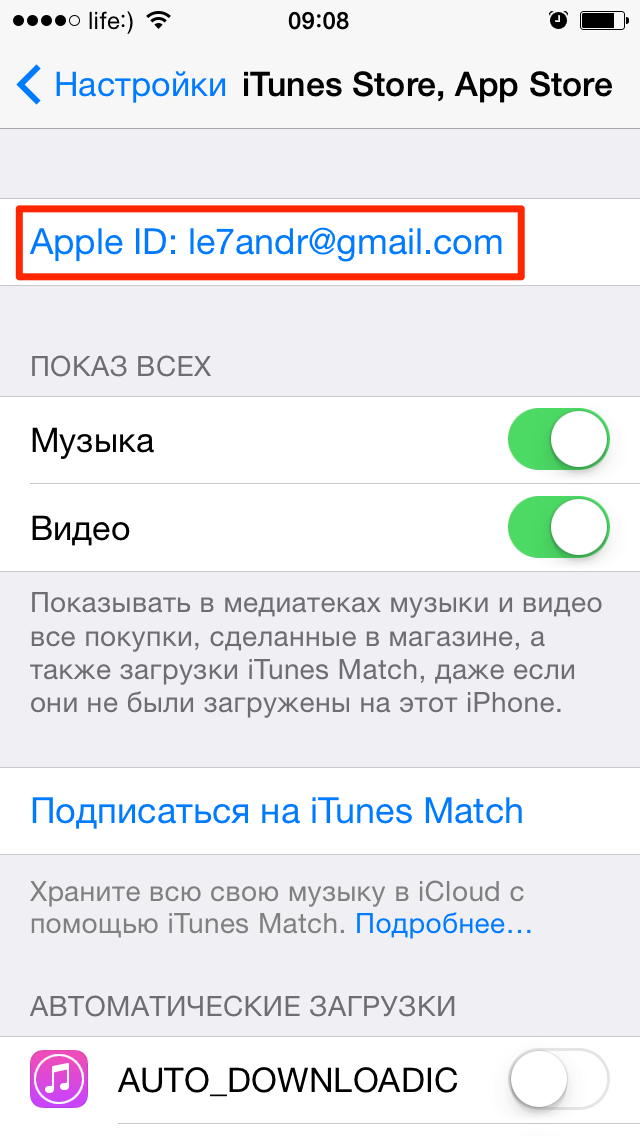 Они также выполнены с различными картинками, чтобы сделать все это проще для вас.
Они также выполнены с различными картинками, чтобы сделать все это проще для вас.
Должны знать, прежде чем изменить местоположение вашего iTunes Store
Перед дальнейшим изменением местоположения iTunes Store есть некоторая информация, которую вам необходимо знать. После изменения страны и региона вашего iTunes Store вы не сможете увидеть:
- Товары, которые вы купили в предыдущем магазине страны, не отображаются в разделе «Куплено».
- Если вы загрузили и добавили музыкальную библиотеку iCloud из предыдущего магазина страны, вы также не сможете ее увидеть.
Шаги, чтобы изменить местоположение вашего магазина iTunes
1. Прежде всего вы можете зайти в «Настройки» на своем iPad и нажать «iTunes». Раздел App Store.
2. Затем вам откроется страница, показанная ниже.
3. Как видите, есть запись с надписью «Apple ID». Нажмите на него, и вы увидите маленькое диалоговое окно, как показано ниже.
4. Из 4 вариантов, которые будут вам представлены, нажмите на самую первую надпись «Просмотр Apple ID». Затем вам нужно будет ввести свой пароль. Не допускайте ошибок, и вы будете перенаправлены на вкладку «Настройки аккаунта».
Затем вам нужно будет ввести свой пароль. Не допускайте ошибок, и вы будете перенаправлены на вкладку «Настройки аккаунта».
5. Как видите, есть бар «Страна / Регион». Это так просто, что вы можете нажать на него и изменить его в любой стране вы хотите или нуждаетесь. Затем нажмите «Далее» в правом нижнем углу экрана.
6. После того, как вы нажмете Далее, заполните платежную информацию, а затем «условия условия и политика конфиденциальности Apple ». Прочитайте их и нажмите «Согласен».
7. Далее появится окно «Аккаунт». Здесь вы должны изменить свою информацию, связанную с методом оплаты, который вы собираетесь использовать для покупки чего-либо в iTunes Store. Убедитесь, что ваш платеж соответствует стране, которую вы используете для iTunes Store, нажмите Далее.
8. Готово. Вы успешно изменили местоположение iTunes Store на своем iPad.
Есть еще один способ совершить ту же самую сделку «Изменение местоположения», перейдя в свой App Store и перейдя в раздел «Популярные»./article-new/2020/02/createappleidappstore.jpg?lossy) Вы увидите сектор быстрых ссылок, нажмите на него. Там вы увидите тот же раздел «Apple ID». Выполните те же действия, что и выше, и это все!
Вы увидите сектор быстрых ссылок, нажмите на него. Там вы увидите тот же раздел «Apple ID». Выполните те же действия, что и выше, и это все!
Что делать, если вы не можете изменить местоположение iTunes Store
1. Отмените членство в Apple Music и подписку iTunes Match, прежде чем изменить местоположение iTunes Store.
2. Удостоверьтесь, что вы завершили Сезонный пропуск или Multi-Pass
3. Убедитесь, что ваш способ оплаты и платежная информация соответствуют стране iTunes Store.
4. Если вы являетесь участником программы Family Sharing, покиньте семейную группу. Только организатор семьи может изменить местоположение Магазина.
5. Вам нужно подождать 30 дней, чтобы сменить страну и регион iTunes Store, если вы арендовали фильм. Он отсчитывается от даты, когда вы взяли этот фильм в аренду.
Обязательно поделитесь своим мнением и голосом, если что-то не так, в разделе комментариев ниже!
Этот метод эффективен для всей серии iPad — iPad, iPad Mini, iPad Air и iPad Pro.
Оцените статью!
[решено] Как изменить адрес электронной почты iTunes Store и Apple ID?
Категория:
Разблокировать iPhone
17 февраля 2023 г.
3 минуты чтения
Адрес электронной почты iTunes Store всегда совпадает с вашим Apple ID. Адрес электронной почты используется в качестве имени учетной записи. Вы можете войти в систему, используя свой Apple ID и его пароль, чтобы получить доступ к службам Apple, таким как iCloud, iTunes Store, App Store, iBook и Apple Music. Электронная почта iTunes Store очень важна, поскольку она содержит ваши платежные реквизиты, функции безопасности и информацию о конфиденциальности.
Однако, если адрес электронной почты, связанный с вашим Apple ID, не принадлежит вам, это может привести к раскрытию конфиденциальной информации. Или ваша старая учетная запись электронной почты будет аннулирована, и вы захотите изменить часто используемый адрес электронной почты.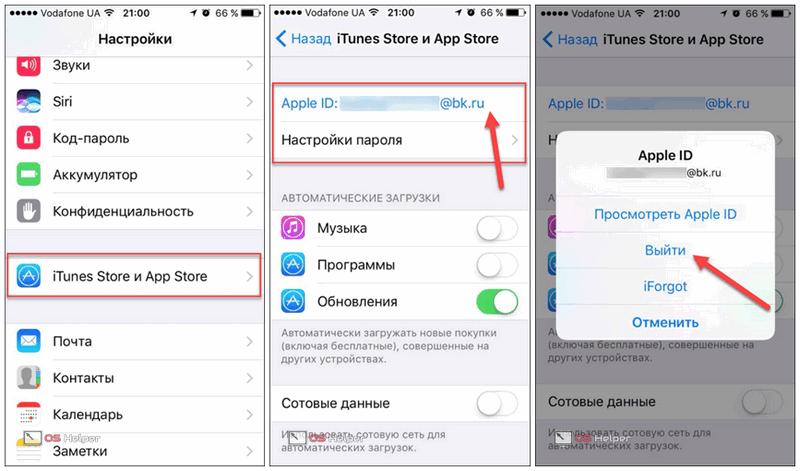 Вам следует обратиться сюда. В этой статье мы расскажем, как изменить адрес электронной почты iTunes Store независимо от того, принадлежит ли вам идентификатор iTunes Store или нет.
Вам следует обратиться сюда. В этой статье мы расскажем, как изменить адрес электронной почты iTunes Store независимо от того, принадлежит ли вам идентификатор iTunes Store или нет.
- Часть 1: Почему вам нужно изменить адрес электронной почты iTunes Store
- Часть 2: Как изменить адрес электронной почты iTunes Store, если у вас есть пароль
- Часть 3: Как изменить адрес электронной почты iTunes Store на iPhone/iPad без пароля Apple ID
- Часть 4: Что нужно знать перед запуском
Почему вам нужно изменить адрес электронной почты iTunes Store
Многие пользователи iOS по-прежнему используют неактивную учетную запись электронной почты в качестве своего идентификатора iTunes Store. Более того, некоторые люди даже используют недействительный адрес электронной почты. В приведенных выше случаях мы настоятельно рекомендуем вам изменить адрес электронной почты iTunes Store на активный и действительный адрес электронной почты.
Использование активного адреса электронной почты для вашего Apple ID может эффективно защитить вашу учетную запись. Вы будете получать важные электронные письма от Apple. Когда вы покупаете приложения или контент или продлеваете подписку на любую услугу в iTunes Store, Apple отправляет по электронной почте сведения о покупке. Таким образом, вы можете проверить свой счет вовремя. Если неавторизованный пользователь попытается изменить или взломать вашу учетную запись iCloud, вы также получите электронное письмо от Apple. Если вам нужно изменить адрес электронной почты iTunes Store, просто прочитайте следующие способы.
Как изменить адрес электронной почты iTunes Store, если у вас есть пароль
Электронная почта iTunes Store является важным средством аутентификации для всех устройств Apple. Он содержит ваши важные личные данные и платежную информацию. Если ваша учетная запись электронной почты будет удалена или не защищена, вам следует как можно скорее изменить адрес электронной почты iTunes Store. Вы должны предпринять следующие шаги, чтобы завершить процесс.
Вы должны предпринять следующие шаги, чтобы завершить процесс.
Шаг 1. Перейдите на сайт appleid.apple.com с помощью Safari на своем iPhone.
Шаг 2. Введите свой Apple ID и пароль для входа в систему.
Шаг 3. Если для вашего Apple ID включена двухфакторная аутентификация, подтвердите свою личность.
Шаг 4. На вкладке «Учетные записи» нажмите « Изменить ».
Шаг 5. Нажмите « Изменить адрес электронной почты ».
Шаг 6. Введите новый адрес электронной почты, который вы хотите использовать, и нажмите « Продолжить «.
Шаг 7. Код подтверждения будет отправлен на ваш новый адрес электронной почты. Проверьте свой электронный ящик и нажмите на предоставленную ссылку.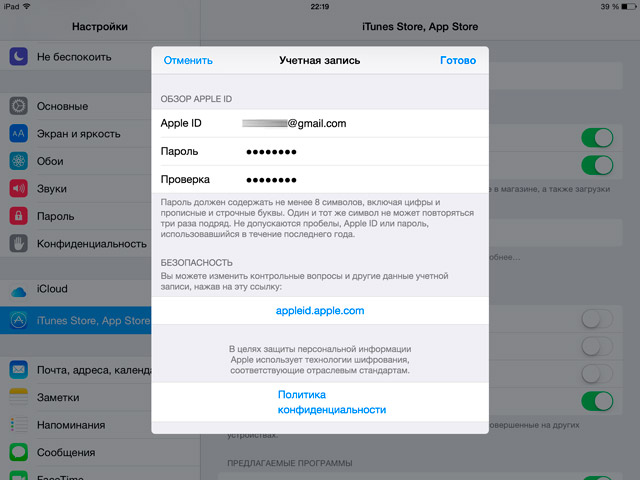
Шаг 8. Введите проверочный код в поле на сайте appleid.apple.com
Шаг 9. Нажмите кнопку « Подтвердить ».
Шаг 10. Нажмите « Готово », чтобы завершить процесс.
Как изменить электронную почту iTunes Store на iPhone/iPad без пароля Apple ID
Идентификатор iTunes Store важен для всех пользователей iOS. Если вы не знаете пароль Apple ID. Ваше устройство больше не является безопасным, так как оно может быть взломано или изменено другими. В этом случае мы настоятельно рекомендуем вам изменить электронную почту iTunes Store на вашем iPhone или iPad на знакомую. Поскольку вы не можете войти на appleid.apple.com без пароля Apple ID, вам следует использовать стороннее программное обеспечение — iMyFone LockWiper, чтобы напрямую удалить старый Apple ID. Затем вы можете создать новый с вашим активным адресом электронной почты на вашем iPhone или iPad, чтобы пользоваться сервисом Apple.
8 000 000+ загрузок
Основные возможности iMyFone LockWiper:
- Помогите мгновенно изменить адрес электронной почты iTunes Store на вашем iPhone или iPad без пароля Apple ID.
- Удалить предыдущий идентификатор Apple ID, учетную запись iCloud и идентификатор iTunes Store навсегда.
- Защитите свое устройство Apple, сделайте так, чтобы ваше устройство нельзя было заблокировать или отследить с помощью предыдущего идентификатора Apple ID и идентификатора iTunes Store.
- Он очень прост в использовании и не требует каких-либо технических навыков.
- Он также может разблокировать блокировку экрана, код доступа к ограничениям и код доступа к экранному времени.
- Поддержка всех устройств Apple и всех версий iOS, включая iOS 16.
Попробуйте бесплатно
Как изменить адрес электронной почты iTunes Store напрямую с помощью iMyFone LockWiper:
Шаг 1. Загрузите и откройте LockWiper на своем компьютере и нажмите « Разблокировать Apple ID ».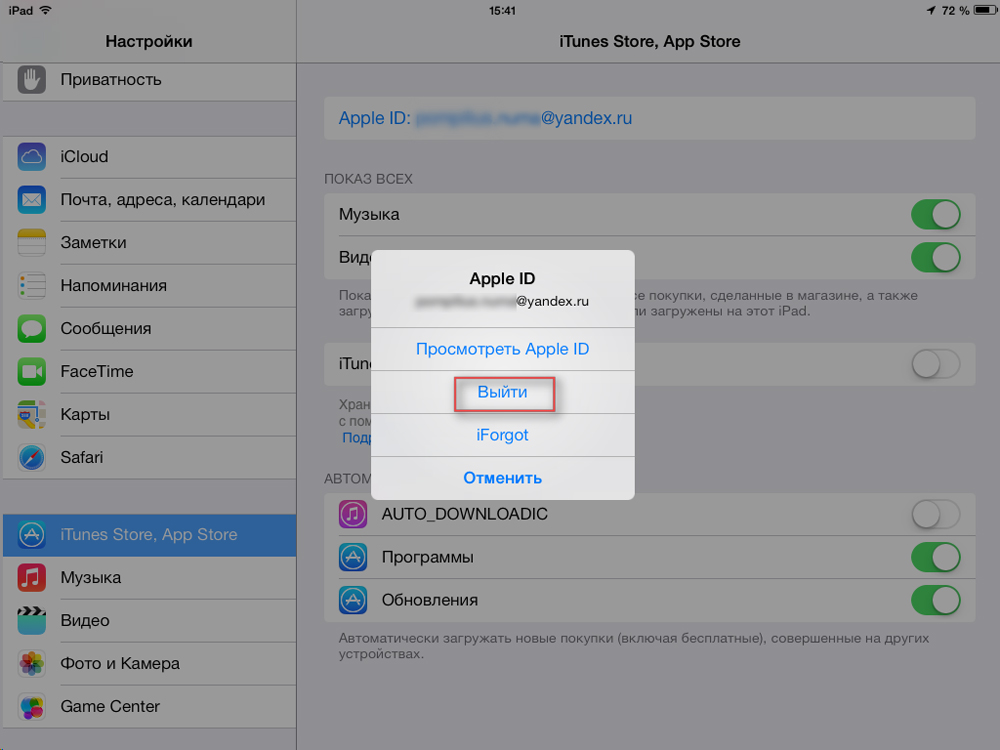
Шаг 2. Подключите устройство Apple к компьютеру.
Шаг 3. Нажмите « Start to Unlock », чтобы удалить идентификатор магазина iTunes, учетную запись iCloud и Apple ID.
Шаг 4. LockWiper завершит процесс за 5 минут.
Шаг 5. Вы можете создать новый идентификатор iTunes Store с вашим часто используемым адресом электронной почты на вашем iPhone или iPad.
Что нужно знать перед началом
Прежде чем приступить к работе, вам необходимо выяснить разницу между электронной почтой iTunes Store и вашей учетной записью электронной почты. И мы также предлагаем несколько советов для вас.
1. Об Apple ID и учетной записи электронной почты:
Ваш идентификатор iTunes Store всегда связан с Apple ID. Ваш Apple ID содержит адрес электронной почты в качестве имени учетной записи, например @gmail.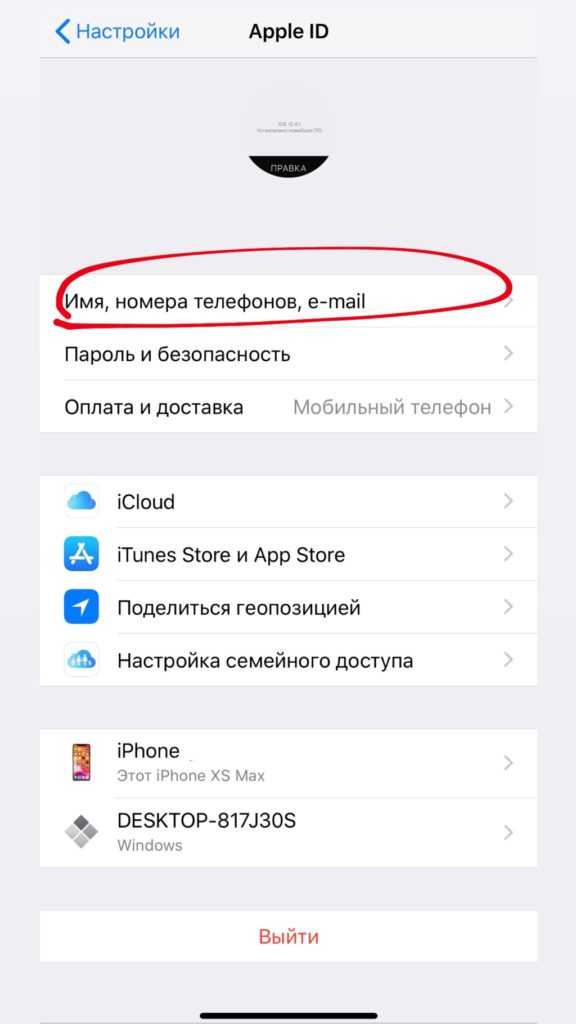 com или @yahoo.com. Но пароль вашего почтового ящика, вероятно, отличается от вашего пароля Apple ID. Поэтому вы должны убедиться, что знаете пароль своей новой учетной записи электронной почты, чтобы получить доступ к коду подтверждения.
com или @yahoo.com. Но пароль вашего почтового ящика, вероятно, отличается от вашего пароля Apple ID. Поэтому вы должны убедиться, что знаете пароль своей новой учетной записи электронной почты, чтобы получить доступ к коду подтверждения.
Всякий раз, когда вы создаете учетную запись Apple ID, Apple автоматически создает для вас учетную запись электронной почты iCloud. Эту учетную запись электронной почты iCloud нельзя отключить в Apple ID. И его нельзя использовать для создания другой учетной записи Apple ID.
2. Выйдите из системы на всех устройствах перед запуском:
Перед изменением адреса электронной почты также рекомендуется выйти из системы со своим Apple ID на всех связанных с ним устройствах Apple. Это может эффективно предотвратить ошибки. Перейти к « Настройки > [Ваше имя] > Выйти «.
Адрес электронной почты iTunes Store очень важен для защиты вашего устройства. В этой статье рассказывается, как изменить электронную почту iTunes Store на знакомую.
Если ваше устройство Apple зарегистрировано под чужим идентификатором Apple ID и идентификатором iTunes Store, и вы не знаете его пароль, вы можете попробовать использовать iMyFone LockWiper. Он удаляет предыдущую электронную почту iTunes Store и Apple ID за 5 минут. Таким образом, вы можете изменить адрес электронной почты iTunes Store с помощью собственной учетной записи электронной почты на своем iPhone или iPad.
(Нажмите, чтобы оценить этот пост)
Общая оценка 5 (256 участников)
Оценка прошла успешно!
Вы уже оценили эту статью, пожалуйста, не повторяйте оценку!
Включите JavaScript для просмотра комментариев с помощью Disqus.
Главная > Разблокировать iPhone > [Решено] Как изменить адрес электронной почты iTunes Store и Apple ID?
Как изменить страну в магазине iTunes?
Если вы не можете получить доступ к своим любимым службам Apple из-за вашего региона, вам просто нужно изменить местоположение iTunes. Следуйте приведенному ниже руководству, чтобы хорошо это знать.
Следуйте приведенному ниже руководству, чтобы хорошо это знать.
Предположим, вы выезжаете за пределы своего региона или страны, и основная проблема, с которой вы столкнетесь со своим устройством Apple, заключается в том, что вы не можете получить доступ к его услугам. Теперь вы можете изменить местоположение iTunes, , тем самым вы сможете легко получить доступ ко всем службам. Вы должны помнить о некоторых моментах, прежде чем изменить местоположение iTunes. Здесь мы обсудили все средства правовой защиты и пошаговые инструкции со скриншотами, которые, надеюсь, решат все ваши проблемы.
- Часть 1: Подготовка и уведомление, которое вы должны знать перед изменением региона iTunes
- Часть 2: Как вручную сбросить регион Apple ID, чтобы изменить местоположение магазина iTunes
- Часть 3. Как создать новый Apple ID, чтобы наслаждаться большим количеством контента
- Часть 4. Как переключаться между несколькими странами iTunes или магазина приложений
Часть 1: Подготовка и уведомление, которое вы должны знать перед изменением региона iTunes
- Погашайте любой кредит в магазине на свой Apple ID.

- Отмените все подписки в процессе, дождитесь окончания периода подписки, включая Apple Music и многое другое.
- Подождите, пока не закончатся подписки, сезонные абонементы, предварительные заказы или прокат фильмов, и подождите, пока ваш ожидающий возврат кредита в магазине не будет обработан.
- Помните, что у вас должен быть способ оплаты для вашей новой страны или региона.
- Повторно загружайте свои телешоу, приложения, фильмы, музыку и книги на любые устройства, которые вы можете использовать для чтения или воспроизведения в будущем. Это связано с тем, что контент может быть недоступен в вашей стране или регионе.
Часть 2: Как вручную сбросить регион Apple ID, чтобы изменить местоположение магазина iTunes
Если вы постоянный путешественник или переезжаете в какой-то другой регион или страну. Вам нужно измените местоположение магазина iTunes , , и таким образом вы сможете получить доступ к некоторым приложениям и службам, которые ограничены страной/регионом.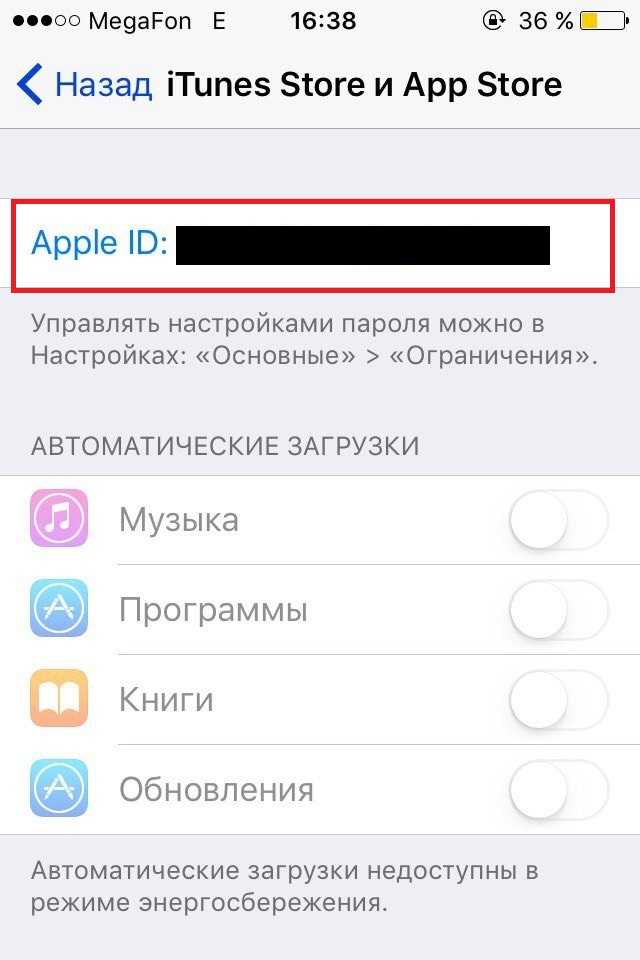 Но прежде чем вы измените местоположение магазина iTunes , , вы должны иметь в виду, что вам необходимо отменить подписку и получить способ оплаты для вашей текущей страны или региона, вам также необходимо потратить свой кредит в магазине.
Но прежде чем вы измените местоположение магазина iTunes , , вы должны иметь в виду, что вам необходимо отменить подписку и получить способ оплаты для вашей текущей страны или региона, вам также необходимо потратить свой кредит в магазине.
Ниже приведены несколько простых в исполнении техник, которые помогут вам изменить местоположение магазина iTunes .
На вашем iPhone, iPad или iPod touch
- Запустите приложение «Настройки».
- Введите свое имя и выберите «iTunes & App Store».
- Вставьте свой Apple ID, после чего выберите «Просмотреть Apple ID». Иногда он будет просить вас войти в систему.
- Выберите свою страну/регион.
- Выберите «Изменить страну или регион». Обратитесь в службу поддержки Apple, если вы не видите «Изменить страну или регион».
- Укажите новую страну или регион, а затем ознакомьтесь с Условиями и положениями.

- Выберите «Согласен» в правом верхнем углу, затем снова выберите «Согласен» для подтверждения.
- Выберите способ оплаты и введите новую платежную информацию и платежный адрес, затем выберите «Далее».
На твоем компьютере
- Откройте приложение iTunes.
- В строке меню над окном iTunes выберите «Учетная запись», затем нажмите «Просмотреть мою учетную запись».
- Используя свой Apple ID, войдите в учетную запись, затем выберите «Просмотреть учетную запись».
- На странице с информацией об учетной записи нажмите «Изменить страну или регион».
- В меню «Выберите страну или регион» выберите новый и текущий регион или страну. Если вы не видите «Выберите страну или регион», вы можете обратиться в службу поддержки Apple.
- Ознакомьтесь с Условиями и положениями, а затем выберите «Согласен». Выберите «Согласен» для подтверждения.
- После того, как вы ввели способ оплаты и платежный адрес, нажмите «Далее».

Часть 3. Как создать новый Apple ID, чтобы наслаждаться большим количеством контента
Если вы хотите получить доступ к таким службам Apple, как iCloud, iTunes Store, App Store, Apple Music и многим другим, вам необходимо создать учетную запись Apple ID. Apple ID включает ваш адрес электронной почты и ваш пароль, которые вы будете использовать для входа в систему, он будет синхронизировать все ваши контакты, платежную информацию и данные безопасности, которые будут использоваться во всех ваших службах Apple.
Неважно, откуда вы создаете свой Apple ID (либо на компьютере, либо на телефоне), но убедитесь, что в любых службах, в которые вы хотите войти, вы должны использовать тот же Apple ID, что и при этом. может управлять каждой вашей информацией с помощью одного Apple ID.
Создайте свой Apple ID на iPod touch, iPhone или iPad
При настройке нового устройства вам необходимо иметь Apple ID, но необязательно, хотите ли вы давать его одновременно или нет. При настройке нового устройства Apple вам просто нужно указать Apple ID и соответствующий пароль. А если у вас его нет, выполните следующие действия:
При настройке нового устройства Apple вам просто нужно указать Apple ID и соответствующий пароль. А если у вас его нет, выполните следующие действия:
Создайте Apple ID при настройке устройства
- Выберите Забыли пароль или у вас нет Apple ID.
- Выберите «Создать бесплатный Apple ID».
- Выберите свое имя и введите дату своего рождения. Выберите Далее.
- Выберите «Использовать свой текущий адрес электронной почты» или выберите вариант «Получить бесплатный адрес электронной почты iCloud».
Создайте Apple ID с помощью App Store на вашем устройстве
- Запустите App Store и выберите изображение своего профиля.
- Выберите «Создать новый Apple ID», и вы не видите эту опцию, убедитесь, что вы вышли из iCloud.
- Введите свой идентификатор электронной почты и связанный пароль, а также выберите страну или регион, связанные с вашим платежным адресом, и, наконец, способ оплаты. Указанный вами адрес электронной почты будет вашим новым идентификатором Apple ID.

- Ознакомьтесь с Условиями и положениями и Политикой конфиденциальности Apple, затем нажмите «Согласен». После этого выберите «Далее».
- Введите свое имя и день рождения, затем выберите «Подписаться на обновления Apple», если хотите.
- Вставьте свою кредитную карту и свой биллинг, а затем выберите «Далее».
- Подтвердите свой номер телефона. Это может помочь подтвердить вашу личность и восстановить учетную запись, если это необходимо. Выберите Далее.
- Дважды проверьте свою электронную почту на наличие письма с подтверждением от Apple и узнайте, как подтвердить свой адрес электронной почты.
Создайте Apple ID на ПК с Windows
- Для Windows Откройте iTunes. Пожалуйста, имейте в виду, что у вас последняя версия.
- В «Строке меню» в верхней части экрана компьютера или в верхней части панели окна iTunes выберите «Учетная запись» > «Войти». Затем нажмите кнопку «Создать новый Apple ID».

- Понимание и согласие с Условиями использования и Политикой конфиденциальности Apple.
- Заполните форму, чтобы сгенерировать новый Apple ID. Адрес электронной почты, который вы укажете, будет вашим новым Apple ID. Форма также содержит контрольные вопросы для вашей безопасности.
- Затем, когда вы заполнили форму, нажмите «Продолжить».
- Зарегистрируйте свою платежную информацию и кредитную карту, затем нажмите «Продолжить».
- Проверьте свой почтовый ящик, чтобы получить подтверждение по электронной почте, следуйте инструкциям.
Часть 4. Как переключаться между несколькими странами iTunes или магазина приложений
Если вы любите путешествовать и регулярно путешествуете по разным странам, у вас могут возникнуть проблемы с доступом ко многим приложениям, которые ограничены страной и регионом. Поскольку Apple ID связан со страной, вы можете легко изменить как App Store, так и iTunes Store. если вы измените местоположение iTunes, было бы очень полезно получить доступ к содержимому, специфичному для региона.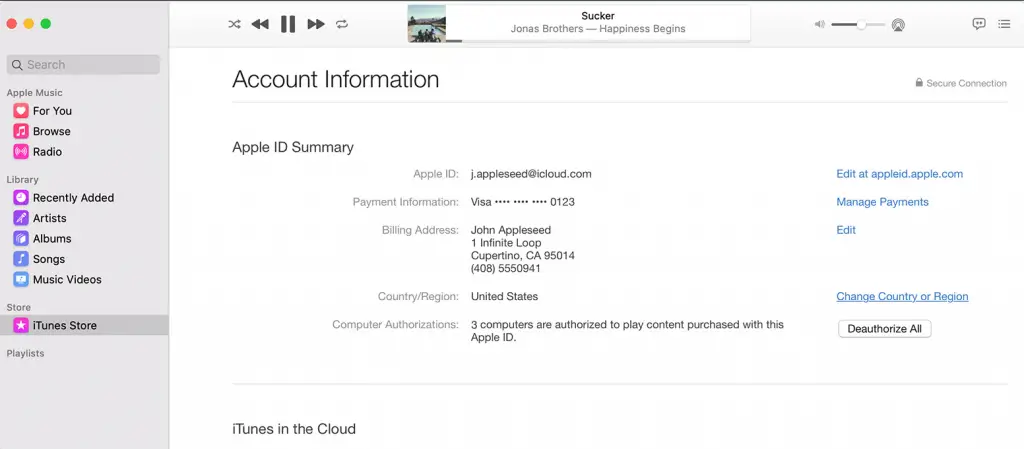 Вы можете просматривать, покупать или загружать элементы в App Store или iTunes Store других стран. Процесс изменения магазина iTunes на iPhone довольно прост, просто вам нужно следовать базовому руководству, приведенному ниже.
Вы можете просматривать, покупать или загружать элементы в App Store или iTunes Store других стран. Процесс изменения магазина iTunes на iPhone довольно прост, просто вам нужно следовать базовому руководству, приведенному ниже.
Приведенные ниже процессы можно применять на любом устройстве, будь то iPhone, iPad или iPod touch:
- Перейдите в «Настройки» и перейдите к «iTunes & App Store».
- Выберите Apple ID и введите соответствующий пароль.
- Выберите «Страна/регион» и выберите новую страну, с которой будет связана ваша учетная запись.
Пожалуйста, имейте в виду, что вам также необходимо изменить свой платежный адрес, хотя это необходимо сделать, если вы хотите приобрести какое-либо приложение.
Изменение страны в iTunes на рабочем столе
Приведенный ниже процесс можно применить в iTunes, Mac OS X или Windows:
- Откройте iTunes и перейдите в iTunes Store.

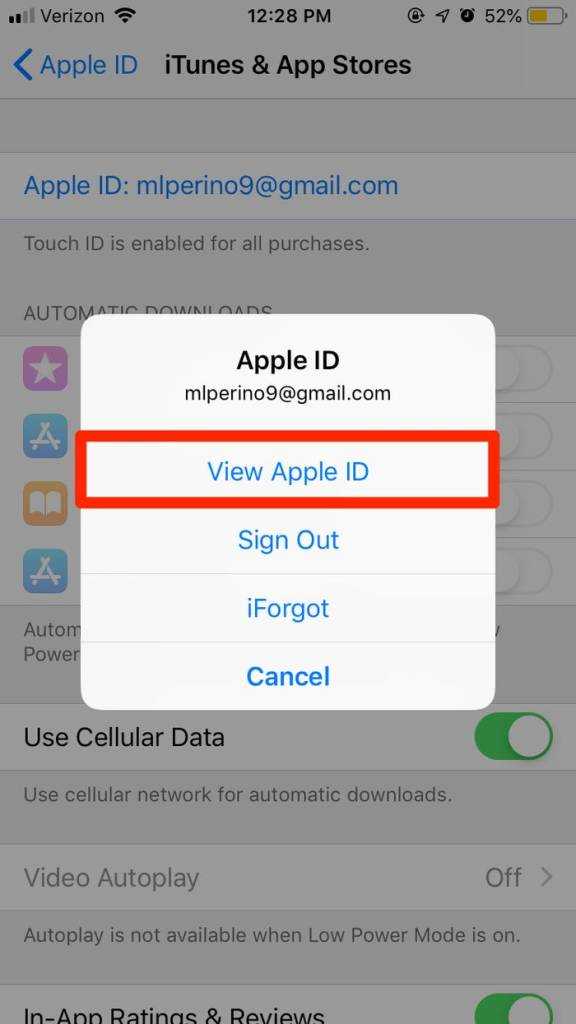 Для получения актуальных сведений о балансе проверьте остаток средств на счете учетной записи Apple.
Для получения актуальных сведений о балансе проверьте остаток средств на счете учетной записи Apple.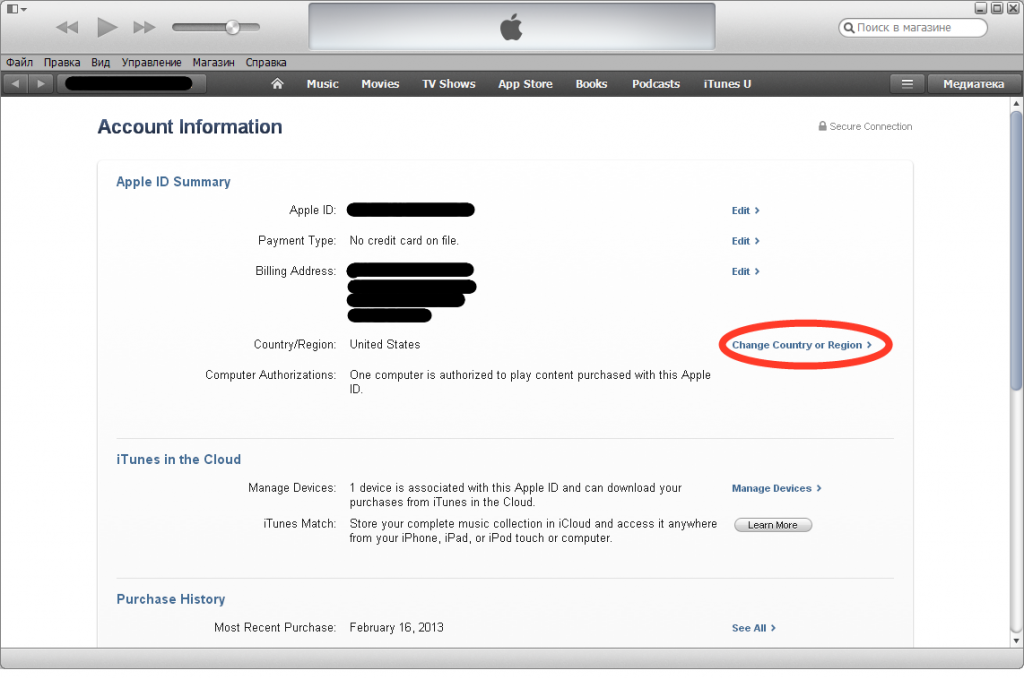
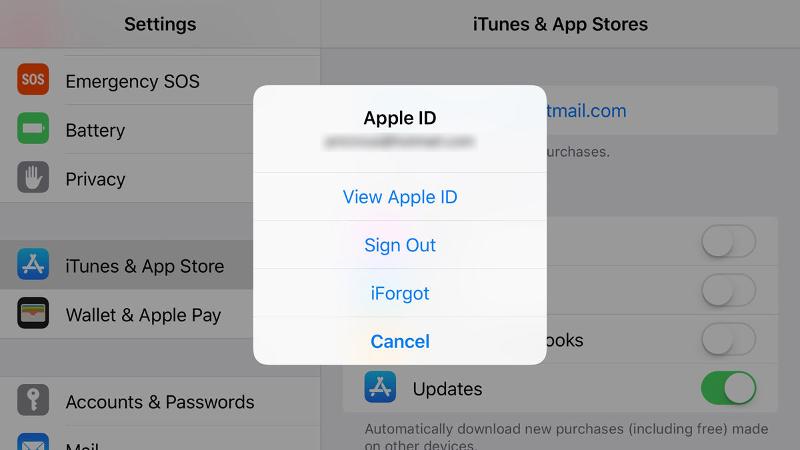
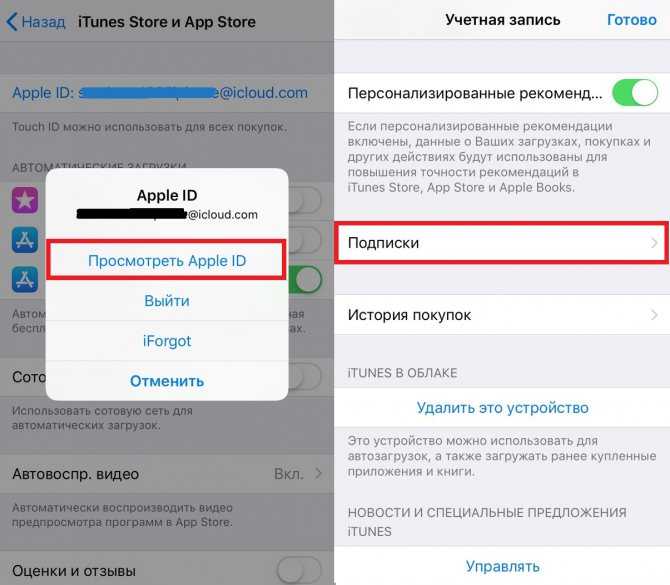

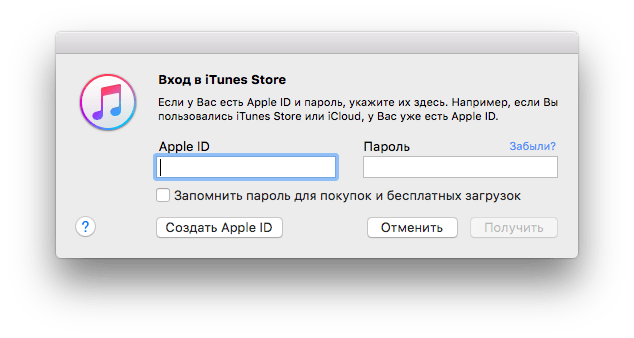 ru/441770a-kak-smenit-magazin-v-app-store-poryadok-deystviy-metodyi-instruktsiya-i-sovetyi-spetsialistov
ru/441770a-kak-smenit-magazin-v-app-store-poryadok-deystviy-metodyi-instruktsiya-i-sovetyi-spetsialistov